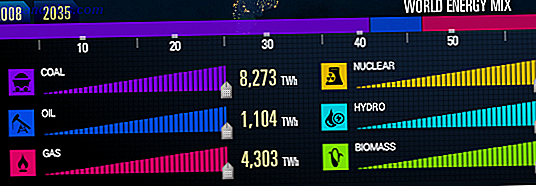È finito, è giù; la tua connessione Internet wireless semplicemente non rimarrà connessa. Perché la tua rete wireless o la scheda di interfaccia di rete wireless del tuo computer non possono acquisire o mantenere una connessione decente?
Forse non ha niente a che fare con l'hardware? Potrebbe essere Windows che sta causando problemi con la tua connessione Internet wireless? Diamo un'occhiata ai modi in cui puoi risolvere questo problema.
Prova la tua larghezza di banda e velocità wireless
La tua connessione wireless è davvero scarsa? Se si verificano frequenti abbandoni, questo è chiaramente un problema, ma è necessario testare la larghezza di banda e la velocità della propria connessione Internet per stabilire solo ciò che sta causando le disconnessioni.

Metti alla prova la tua larghezza di banda
Ad esempio, c'è la possibilità che altri dispositivi stiano consumando la tua larghezza di banda. Ecco perché e come risolverlo! La tua velocità WiFi scende? Ecco perché e come risolverlo! Un momento stai assolutamente dominando il tuo gioco online mentre scarichi alcuni film (legalmente, ovviamente), e il momento successivo riesci a caricare a malapena una semplice pagina web. Cosa dà? Leggi di più . Se il tuo computer o dispositivo è situato relativamente vicino al router, la connessione è forte ma la velocità bassa, questo è probabilmente il motivo.
Migliora la velocità di rete
Altre cose potrebbero rallentare la rete domestica 6 Cose che potrebbero rallentare la rete domestica 6 Cose che potrebbero rallentare la rete domestica Se hai più di un computer in casa, la conoscenza della rete domestica diventa essenziale. Ma ci sono molti fattori che possono rallentare una rete domestica, spesso abbastanza facilmente risolti. Leggi di più . Ad esempio, la qualità del cavo dal router alla parete potrebbe essersi deteriorata. Mentre stiamo parlando di cavi, ricordate che un cavo CAT-5E di buona qualità Tutto quello che c'è da sapere sui cavi Ethernet Tutto quello che c'è da sapere sui cavi Ethernet Read More è superiore a una connessione wireless. Prima di apportare modifiche reali alla configurazione Internet wireless, la cosa migliore che puoi fare è eseguire un test della velocità di Internet. Internet Speed Test e 7 modi per migliorare i cattivi risultati Internet Speed Test e 7 modi per migliorare i risultati negativi Leggi di più e usa il nostro suggerimenti per valutare solo ciò che è possibile migliorare.
Fissi collegamenti wireless deboli
L'elenco dei motivi per cui la connessione wireless non funziona correttamente potrebbe essere lungo quanto il braccio o il più corto del pollice. Nella maggior parte dei casi solo una (occasionalmente due) cose sono alla base del problema.
Controlla le impostazioni di alimentazione
Problemi di gestione dell'alimentazione Come risolvere le deboli connessioni wireless Come risolvere le deboli connessioni wireless Ulteriori informazioni, dove Windows si spegne automaticamente o spegne anche la connessione wireless quando è alimentato a batteria, o quando il computer si spegne o il monitor si spegne, spesso essere colpevoli

Aggiorna i driver wireless
Altrettanto comune, tuttavia, è un problema con il driver wireless. Risolvere ciò dovrebbe essere il caso dell'uso di Windows Update, a cui è possibile accedere aprendo il Centro operativo dalla barra delle applicazioni (Windows 8 / .1) o dal Pannello di controllo tramite il menu Start (Windows 7) e facendo clic su Windows Update . Da qui, controlla gli aggiornamenti disponibili, cercando tutto ciò che riguarda la tua scheda wireless. Se questo non funziona, dovrai visitare il sito Web del produttore della scheda wireless e scaricare il driver più aggiornato per il tuo dispositivo.
L'installazione sarà o un caso di esecuzione e in attesa che la procedura guidata faccia il suo lavoro, oppure il download estrarrà i file rilevanti in una cartella sul tuo C: \ drive. In questo scenario, è necessario aprire Gestione dispositivi ( tasto Windows + R, digitare devmgmt.msc e fare clic su OK ), espandere Schede di rete, identificare il dispositivo wireless, fare clic con il tasto destro e selezionare Aggiorna software driver ....

Ti verrà richiesto di cercare il nuovo driver, quindi utilizza i file che hai estratto e segui le istruzioni sullo schermo per completare il processo.
Nel frattempo, se sei un utente di Windows 8 e hai riscontrato alcuni problemi di rete wireless, abbiamo raccolto alcuni suggerimenti per risolvere i problemi wireless di Windows 8 Risolvere i problemi e condividere la tua rete Internet wireless in Windows 8 Risolvere i problemi e condividere la tua rete wireless in Windows 8 Wi- I problemi di Fi possono essere fastidiosi, ma la maggior parte può essere risolta senza una laurea in reti di computer. La connessione Internet wireless di Windows 8 può essere condivisa tramite dati cellulari, Ethernet o anche un'altra connessione Wi-Fi. Leggi di più .
Utilizzare un router dual band
I produttori di router aggiungono sempre più funzionalità dual band, che possono superare i problemi di rete wireless Come i router dual-band possono risolvere i vostri problemi wireless Come i router dual-band possono risolvere i vostri problemi wireless L'utilizzo di un router che supporta lo standard dual-band può aumentare notevolmente il Wi -Velocità in molte circostanze. Per saperne di più, soprattutto se si vive in un blocco residenziale con vari router wireless in competizione per la supremazia della forza del segnale. Se pensi che il tuo segnale dovrebbe essere più affidabile di quello che è, ma spesso ti trovi solo in grado di trovare la rete del tuo vicino, un router dual band è una buona soluzione, poiché trasmettono sulle frequenze a 2, 4 GHz e 5 GHz.
Vale la pena ricordare che accidentalmente la disattivazione della scheda wireless può essere anche il problema. I laptop hanno spesso una combinazione di tasti funzione per passare il dispositivo in modalità aereo o semplicemente per disabilitare il Wi-Fi; alcuni notebook meno recenti dispongono anche di un interruttore fisico per abilitare e disabilitare il wireless.
Cambia il canale Wi-Fi
Uno dei trucchi più antichi per migliorare la potenza del segnale della rete wireless è quello di cambiare il canale Wi-Fi. La bassa velocità wireless può essere spesso attribuita alle reti wireless concorrenti, come descritto sopra, quindi cambiare manualmente il canale Wi-Fi Quando le impostazioni predefinite sono errate: Come scegliere un canale wireless univoco per il router quando le impostazioni predefinite sono errate: Come scegliere un wireless univoco Canale per il tuo router Ethernet cablata sarà sempre migliore delle connessioni wireless, ma a volte non hai scelta: tutti i dispositivi mobili hanno bisogno di wifi. C'è tuttavia un passo molto semplice che puoi prendere ... Per saperne di più, piuttosto che affidarti al passaggio automatico (che può essere inaffidabile nel migliore dei casi) può essere un enorme miglioramento. Per fare ciò è necessario accedere al router wireless tramite il browser Web, aprire le impostazioni avanzate e selezionare il canale con il segnale più forte.

La tua casa ha un punto cieco senza fili?
Una causa comune di connessioni wireless problematiche è il design della tua casa e il layout dei tuoi mobili. Come spiegato da Ryan, è possibile superare molti punti ciechi utilizzando un approccio feng shui- ispirato per ottimizzare la ricezione wireless. Tuttavia, per avere successo con questo, devi prima stabilire dove sono i tuoi angoli ciechi. Coprire la tua casa: come trovare e rimuovere i punti ciechi senza fili Coprire la tua casa: come trovare e rimuovere i punti ciechi senza fili Ecco come trovare - ed elimina - queste zone morte senza fili. Leggi altro, che può richiedere un po 'di tempo. Spesso ce n'è più di uno.
Anche se trovi i punti ciechi, noti anche come zone morte, avrai il tuo lavoro tagliato se la tua proprietà non consente flessibilità con il layout. Tuttavia, ti abbiamo già mostrato un modo per aggirare questo problema; eliminare le zone morte è relativamente semplice. Che cos'è una "zona morta" wireless e come eliminarla? Che cos'è una "zona morta" wireless e come eliminarla? Diamo per scontato il Wi-Fi, ma non è magico: sono le onde radio. Queste onde radio possono essere disturbate o ostruite, producendo "zone morte" o "punti morti" wireless. Leggi di più se sai cosa stai facendo.
Aumentare il segnale Internet wireless
Forse la tua casa non ha un punto cieco; ricevi appena un segnale perennemente debole. La soluzione qui va oltre il wireless feng shui e nei regni del senso comune e della logica 8 Suggerimenti per potenziare efficacemente il segnale del router wireless 8 Suggerimenti per potenziare efficacemente il segnale del router wireless Se il segnale del router wireless non sembra raggiungere molto lontano, o se il segnale continua a cadere per qualche strana ragione, ecco alcune cose che puoi fare per risolverlo. Ulteriori informazioni, ad esempio la sostituzione della scheda wireless del computer (forse a favore di un dispositivo USB), la sostituzione o il miglioramento dell'antenna sul router (sebbene molti router moderni abbiano antenne integrate) o semplicemente lo spostamento del router in una posizione migliore.

Come puoi vedere, i segnali wireless possono cadere per molte ragioni, e molte correzioni diverse sono attualmente utilizzate per superare questi problemi. Fortunatamente, non influenzano tutti, quindi se sei abbastanza sfortunato da avere problemi di connettività wireless in Windows, dovresti scoprire che con un riavvio e qualche minuto di pazienza hai risolto il problema da solo.
Hai problemi wireless che persistono dopo aver letto le soluzioni collegate a qui? Parlaci del tuo problema nella casella dei commenti.
Crediti immagine: LA city scape via Shutterstock, Router via Shutterstock

![Che cos'è un uso corretto? Una spiegazione di base per creativi aspiranti [MakeUseOf Explains]](https://www.tipsandtrics.com/img/internet/628/what-is-fair-use-basic-explanation.png)